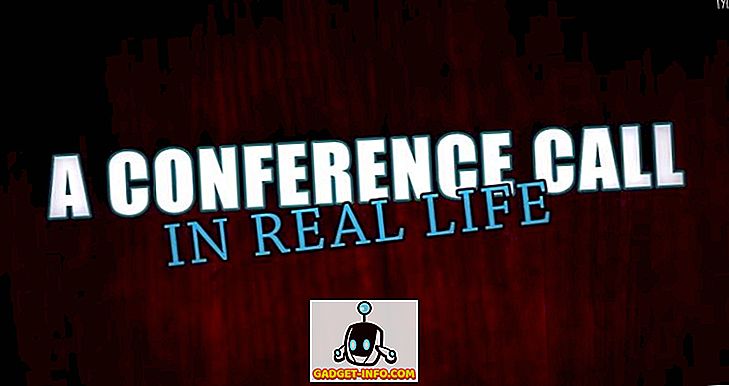Konačno, Vivo X21 UD je ovdje! Jedan od prvih korisnika skenera za otiske prstiju ispod zaslona, Vivo X21 UD (₹ 35, 990) je nesumnjivo revolucionaran. No, osim velikog hardvera u koji je ugrađen ovaj uređaj, također dolazi s FuntouchOS-om tvrtke na vrhu Android 8.1 Oreo. Iako je operativni sustav jednostavan za korištenje i podsjeća na iskustvo s iOS-om, skriva mnogo značajki u rukavu. Pa, ako ste netko tko planira kupiti Vivo X21 UD ili ga je već kupio, pročitajte dalje, jer ćemo vam pokazati neke od najboljih značajki i trikova za Vivo X21 UD:
15 Najbolji Vivo X21 Savjeti i trikovi
1. Postavite novi skener otiska prsta ispod zaslona
Vrhunska značajka Vivo X21 UD-a je skener otiska prsta koji se nalazi ispod zaslona. Kao takav, siguran sam da bi mnogi od vas htjeli isprobati ovu značajku. Pa onda, postavljanje vašeg otiska prsta na Vivo X21 UD je vrlo jednostavno.
1. Prije svega, prijeđite na Postavke -> Otisak prsta, lice i lozinku -> Otisak prsta .
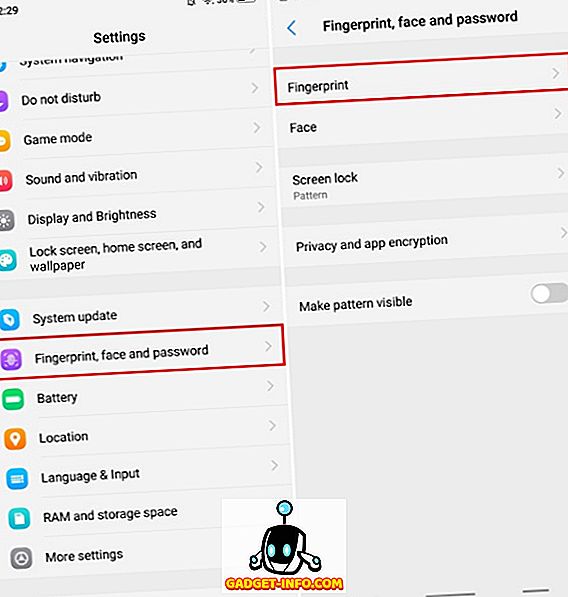
2. Sada dodirnite “Add a Fingerprint” (Dodajte otisak prsta) i registrirajte biometrijske podatke tako što ćete prstom na ekranu iznova i iznova. To je to.
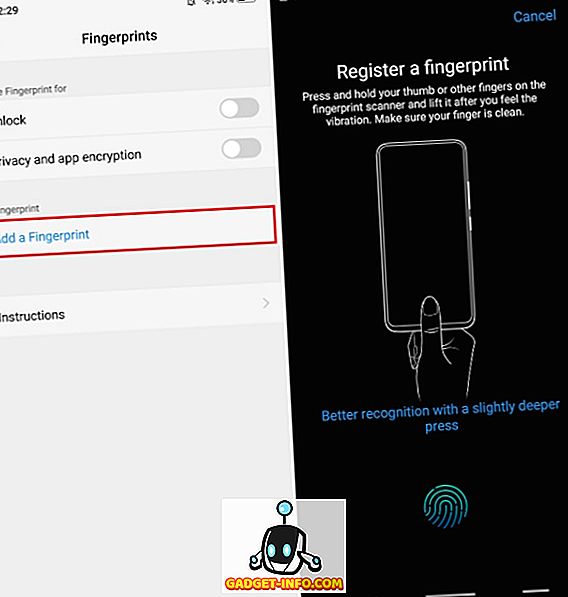
2. Postavite Face Unlock
Osim za otključavanje lica, Vivo X21 UD opremljen je i mogućnošću otključavanja uređaja s vašim licem. I to je zapanjujuće brzo. Ako želite upotrijebiti otključavanje lica na uređaju, slijedite korake u nastavku:
1. Prijeđite na Postavke -> Otisak prsta, lice i lozinku -> Lice.
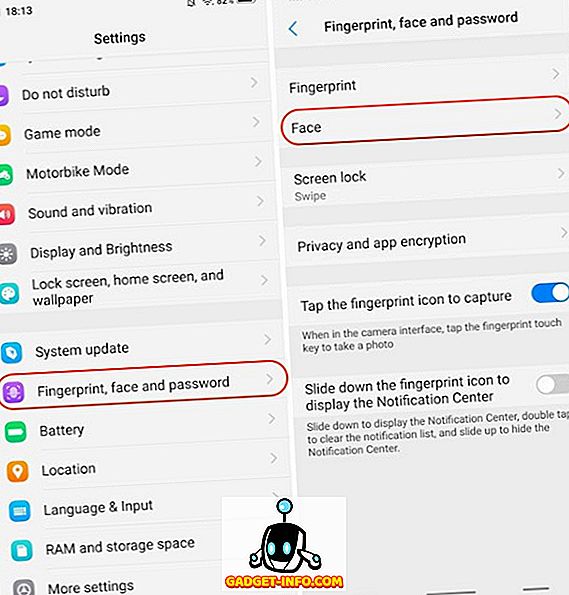
2. Sada dodirnite “Add a face” i registrirajte svoje lice slijedeći upute na zaslonu.
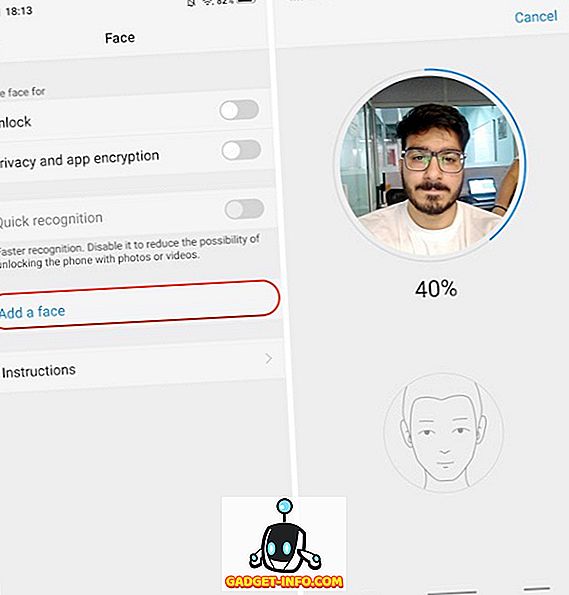
3. Koristite Pokrete za navigaciju
Osim što ima prilagođeni OS koji izgleda kao iOS, Vivo X21 UD također ima navigacijske geste inspirirane iPhone X-om. Da biste omogućili navigaciju gestama, jednostavno idite na Postavke -> Navigacija sustava -> Geste kretanja i omogućite je .
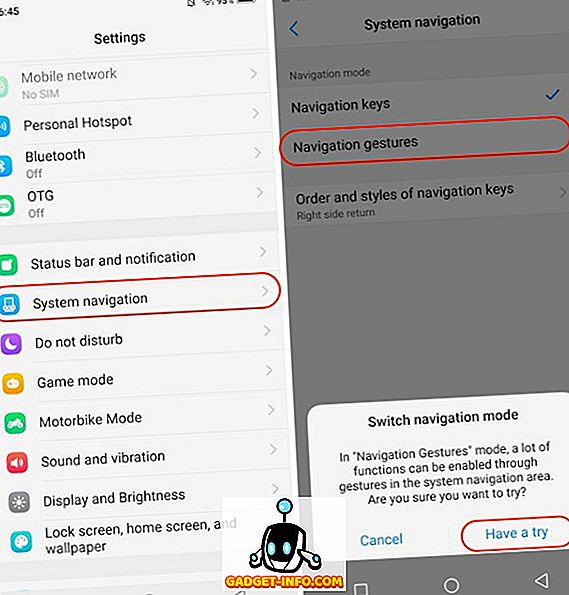
I to je to. Vidjet ćete da su tri nove trake zamijenile Android navigacijske tipke. Prevucite prstom na lijevoj traci da biste pokrenuli kontrolni centar, prijeđite prstom po srednjoj traci kako biste se vratili kući, prijeđite prstom po desnoj traci da biste se vratili na jednu stranicu natrag, a zatim povucite i zadržite srednju traku da biste pokrenuli izbornik aplikacije Recents.
4. Promijenite animaciju otključavanja otiska prsta
Dakle, uspjeli ste postaviti otključavanje otiska prsta na svom uređaju. I prilično sam siguran da ste i vi to iskoristili. U tom slučaju, morate primijetiti prilično kul animaciju koja se pojavljuje na zaslonu dok otključavate uređaj, zar ne? Pogodite što, možete promijeniti tu animaciju. Jednostavno pređite na Postavke -> Otisak prsta, lice i zaporku -> Otisak prsta -> Stilovi animacije i odaberite animaciju po želji.
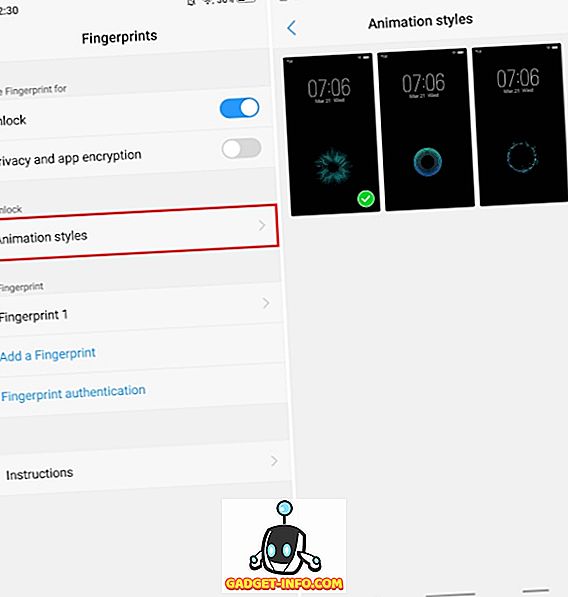
5. Postavite Uvijek na zaslonu
Super AMOLED zaslon na Vivo X21 UD-u je nevjerojatan i pokazuje se. No, još jedna velika stvar o ovom zaslonu je da dolazi s podrškom za Always On Display načina kao dobro. Pa, ako vam se to sviđa, slijedite korake u nastavku:
1. Prijeđite na Postavke -> Zaključani zaslon, početni zaslon i pozadinu -> Uvijek na zaslonu.
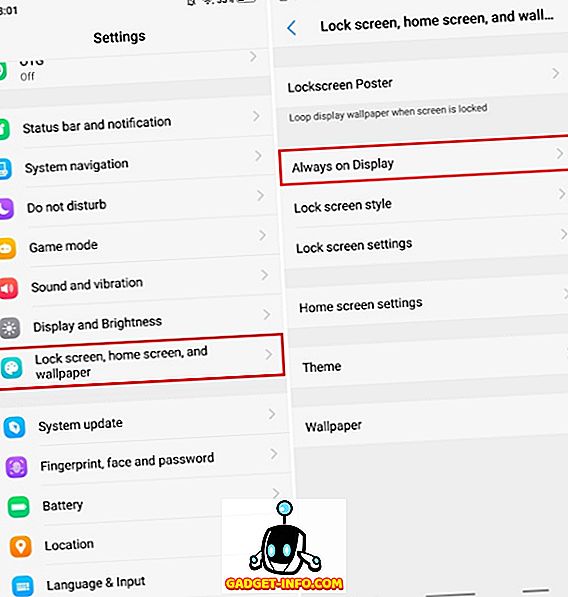
2. Sada uključite prekidač za sljedeći "Uvijek na zaslonu" . Osim toga, možete prilagoditi stil sata tako da dodirnete "Vrsta sata" .
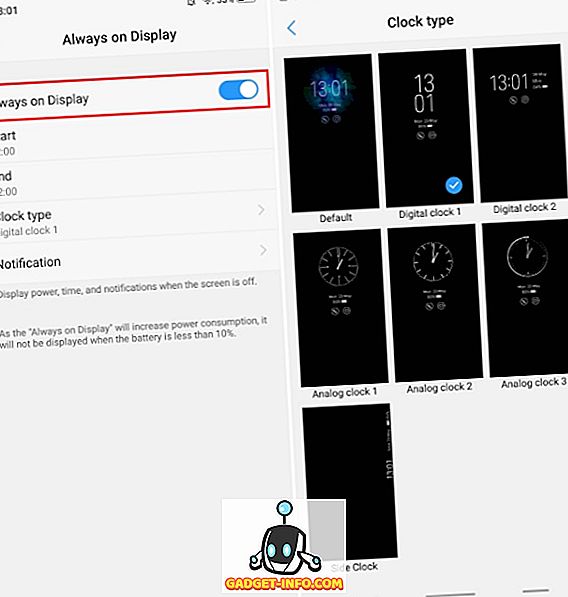
6. Prilagođeno snimanje poziva
Snimanje poziva je značajka koju mnoge tvrtke kao što su OnePlus i Xiaomi uključuju u svoje pametne telefone. Značajka je stvarno zgodan i to dolazi na Vivo X21 UD uz neke dodatne moći. Osim standardnog snimanja poziva, možete odrediti i kontakte za koje želite snimati pozive . Jednostavno se prebacite na Postavke -> Telefon -> Postavke snimanja i dodirnite "Snimanje prilagođenih poziva automatski ". Sada dodirnite gumb Prilagođeno i odaberite brojeve za koje želite snimati pozive.
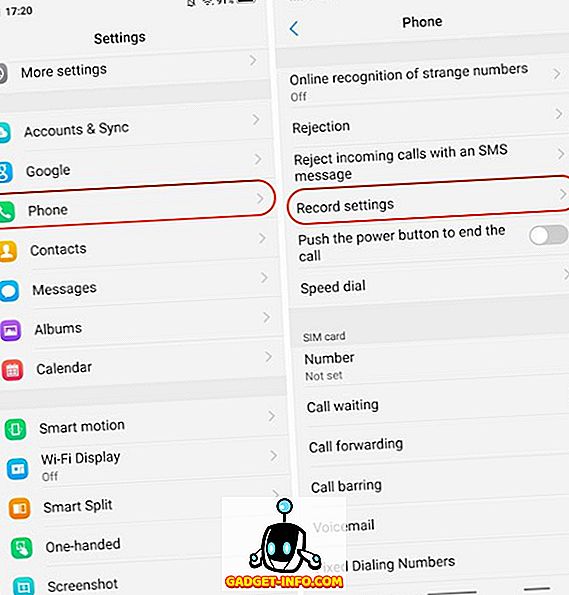
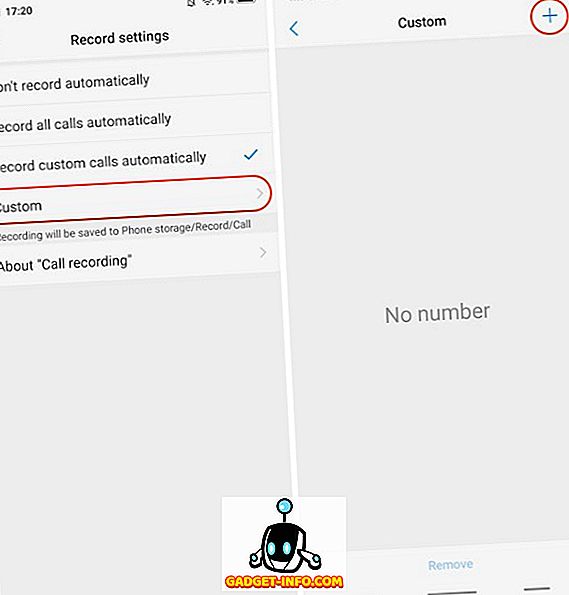
7. Ugradeni identifikator telefonskog broja
Vivo X21 UD dolazi s ugrađenim identifikatorom telefonskog broja koji radi točno kao Truecaller i identificira identitet pozivatelja. Ako imate tendenciju da dobivate tonu telefonskih poziva od nepoznatih brojeva, ova će značajka biti vrlo praktična.
1. Prije svega, prijeđite na Postavke -> Telefon -> Online prepoznavanje čudnog broja.
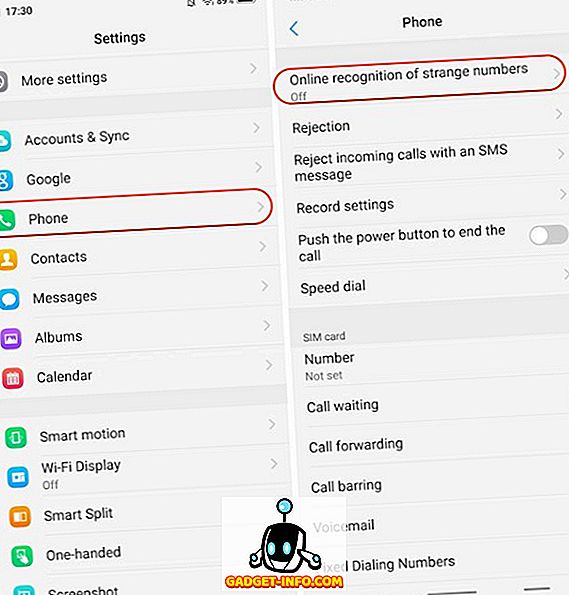
2. Sada uključite prekidač pored stavke "Prepoznaj nepoznati broj na mreži" .
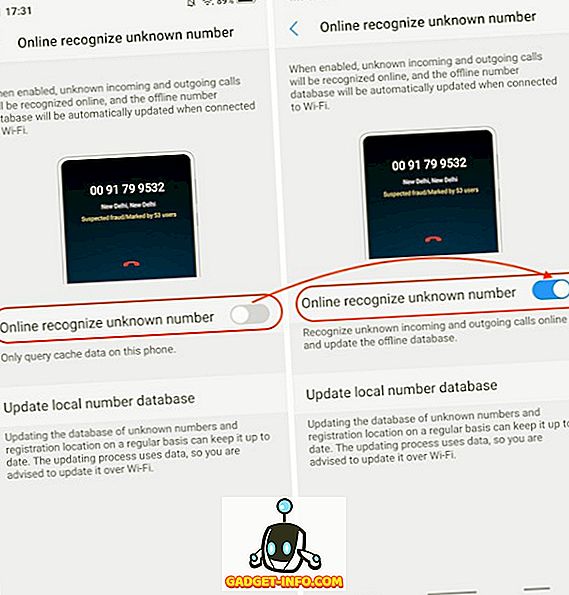
8. Fotografije uživo
Slično uređajima iPhone i Pixel, Vivo donosi vlastiti oblik Live fotografija. U osnovi, korisnicima omogućuje snimanje malih videozapisa koje mogu otkriti dodirom i držanjem fotografije. Da biste koristili fotografiju uživo, pokrenite aplikaciju kamere i dodirnite ikonu Live Photo (Slika uživo) (označena na slici ispod) .
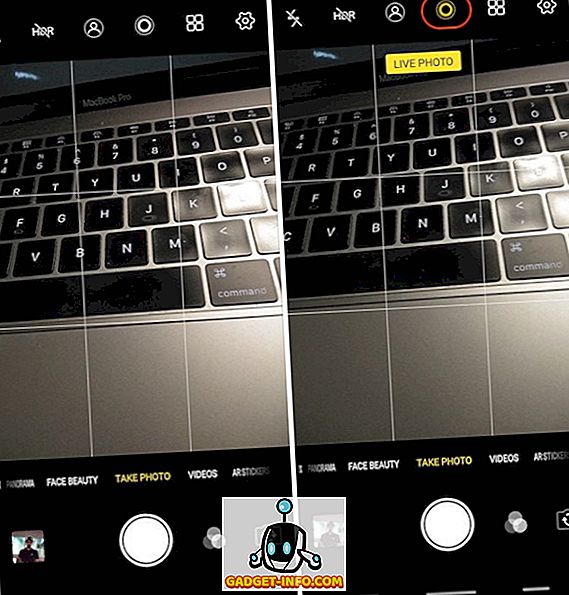
9. Glasovno upravljanje fotoaparatom
Dok je Vivo sigurno kopirao puno mogućnosti, jedna od najzanimljivijih značajki koje ovaj uređaj ima jest ugrađivanje glasovnih naredbi u aplikaciju kamere. To je točno, možete koristiti svoj glas za snimanje slika i videa na Vivo X21 UD. Da biste to učinili, najprije pokrenite aplikaciju kamere, a zatim kliknite ikonu zupčanika postavki u gornjem desnom kutu. Ovdje, u trećem redu od vrha, dodirnite "Glas". Sada možete samo reći "Sir" i fotoaparat će automatski snimiti fotografiju za vas.
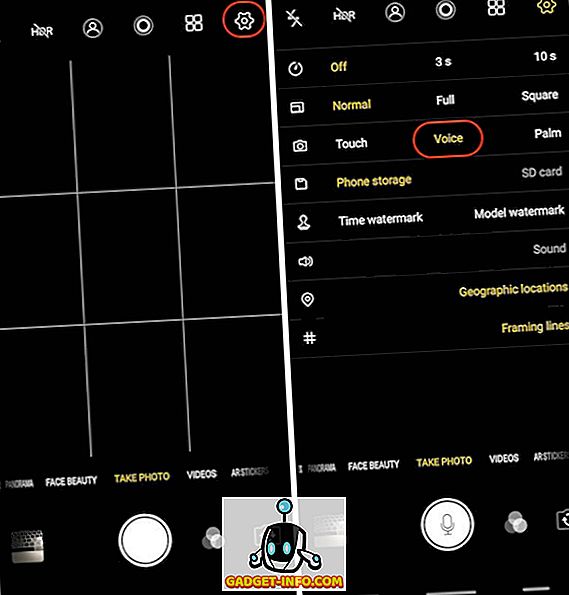
10. Portretni način rada
Trend koji je već duže vrijeme prisutan je portretni način rada. Svaki proizvođač je pokušao staviti svoj spin na njega, i pokušava stvoriti bokeh učinak sličan onom DSLRs. Iako portretni mod na Vivo-u definitivno nije dobar kao DSLR, to je prilično dobro. Za snimanje portreta pomoću fotoaparata, samo dodirnite ikone portretnog načina prije snimanja fotografija.
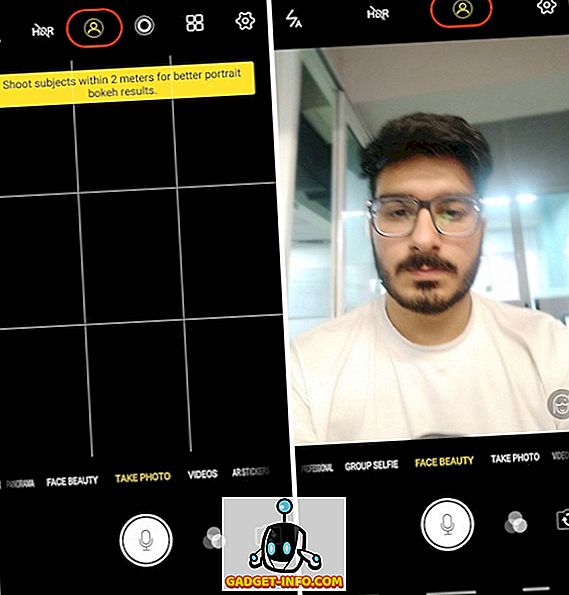
11. Naljepnice AR
Još jedna omiljena omiljena osobina koju Vivo X21 UD ima je AR naljepnice. Da biste pristupili AR naljepnicama, prijeđite prstom preko tražila kamere s desna na lijevo dok ne vidite način rada "AR naljepnice" . Da biste promijenili AR naljepnice, najprije dodirnite ikonu smješka, a zatim odaberite one koje želite koristiti.
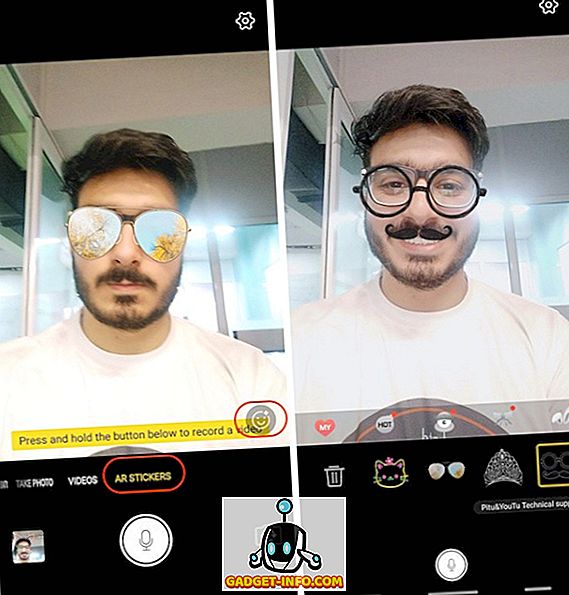
12. Postavite App Lock pomoću otiska prsta ili lica
Možda ste već postavili Fingerprint ili Face ID na vašem Vivo X21 UD. No, osim jednostavnog korištenja za otključavanje uređaja, te biometrijske mjere možete koristiti i za zaštitu vaših aplikacija. Jednostavno pređite na Postavke -> Otisak prsta, lice i lozinku -> Otisak prsta (ili Lice, ovisno o tome što znači koristiti za zaštitu) i omogućite prekidač pored "Privatnost i enkripcija aplikacija" .
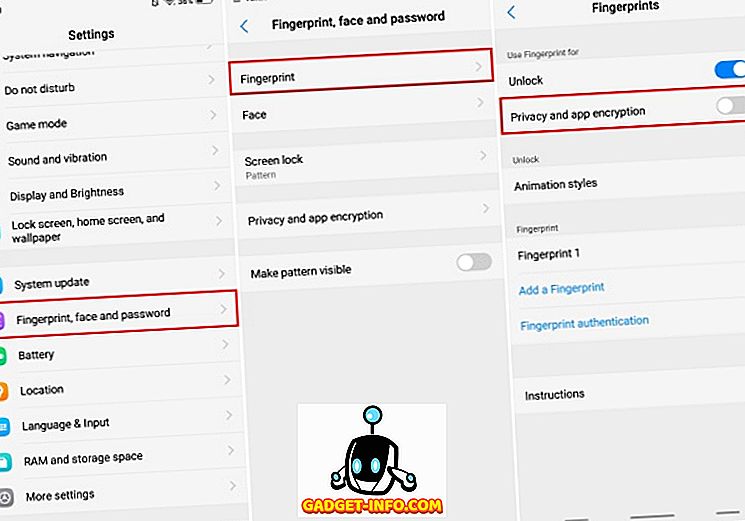
13. Zamagljivanje određenih aplikacija u "Nedavnim aplikacijama"
Izbornik aplikacija Nedavno prikazuje mini pretpreglede aplikacija koje ste nedavno koristili. Vivo X21 UD donosi značajku koja može zamutiti kartice u nedavnom izborniku aplikacija. Da biste omogućili tu značajku, idite na Postavke -> Još postavki -> Nedavne aplikacije i omogućite opciju "Blur Display" .
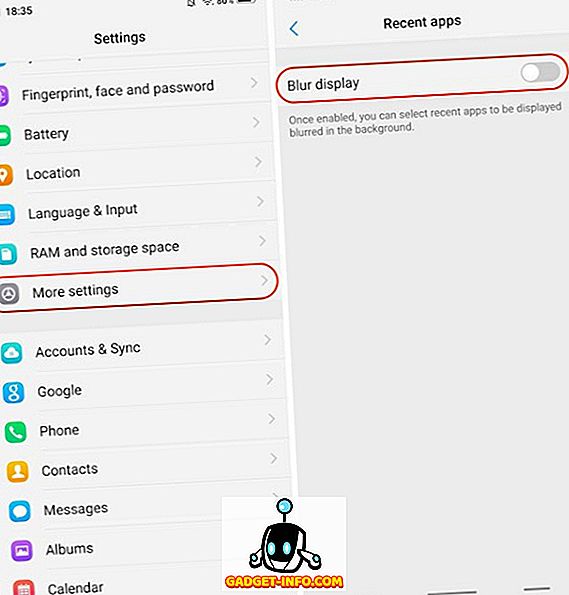
Kada to učinite, možete odabrati aplikacije koje želite zamutiti u izborniku Recents kako biste zaštitili svoje podatke.
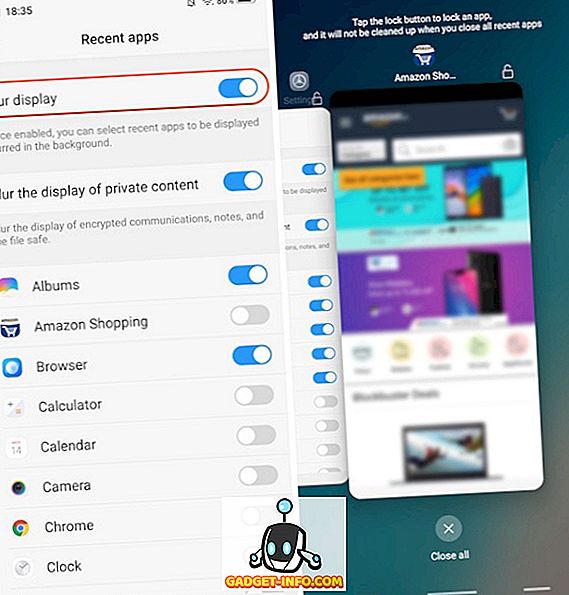
14. Namjenski Split-Screen za poruke
Jedna od najinovativnijih značajki koje je Vivo donio uz Vivo X21 UD je namjenski način podijeljenog zaslona za razmjenu poruka. Značajka vam u osnovi omogućuje besprijekornu transformaciju cijelog zaslona u način podijeljenog zaslona svaki put kada primite poruku i dodirnete obavijest. Da biste omogućili tu značajku, idite na Postavke -> Pametan Split -> dijeljenje zaslona poruka i omogućite je .
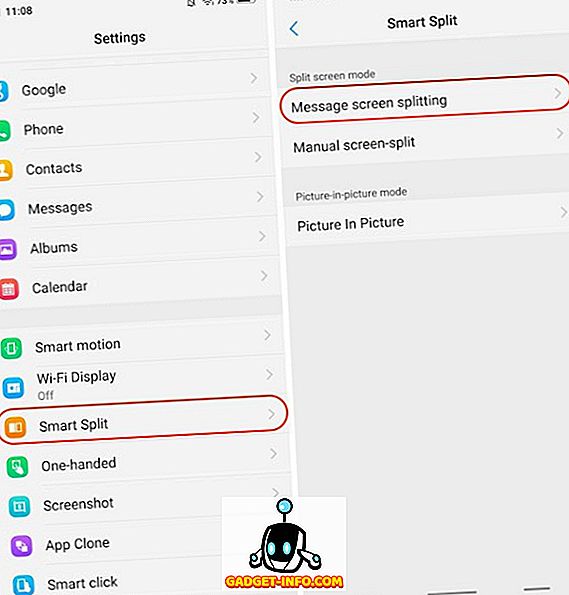
Osim toga, možete odabrati i aplikacije za koje želite omogućiti način pametnog dijeljenja zaslona.
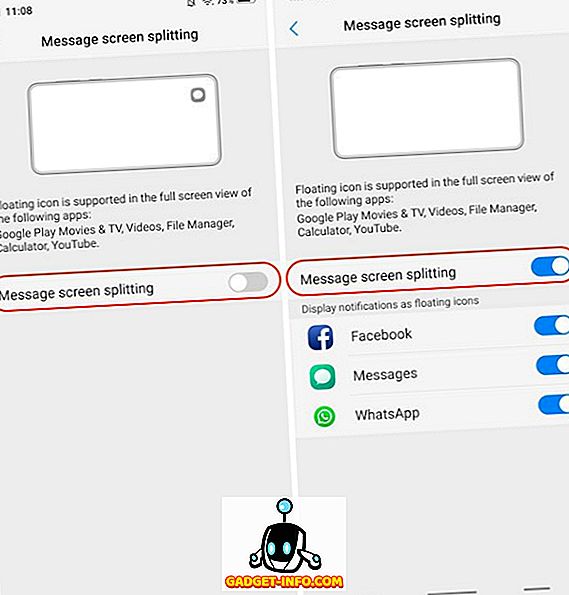
15. Koristite App Clone
Vivo X21 UD dolazi s mogućnošću izrade sekundarne kopije instaliranih aplikacija, tako da možete koristiti 2 broja na istom uređaju. Na primjer, možete klonirati WhatsApp ili Facebook aplikaciju za pokretanje više računa na istom Vivo X21 UD uređaju. Da biste to učinili, prijeđite na Postavke -> Klon aplikacije i omogućite prekidač pored aplikacija koje želite izraditi klonirane kopije.
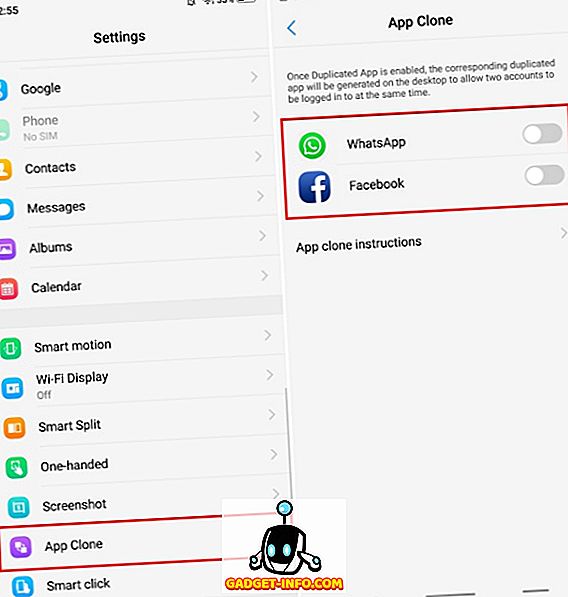
Vaš omiljeni Vivo X21 značajke i trikovi?
Nadam se da ste ove savjete i trikove smatrali korisnim i naučili nešto novo. Vivo X21 UD dolazi s mnogim skrivenim značajkama i to su samo neki od najvažnijih. Ako imate bilo kakvih upita ili želite vidjeti više takvih skrivenih značajki Vivo X21 UD, obavijestite nas pisanjem u odjeljku za komentare ispod.